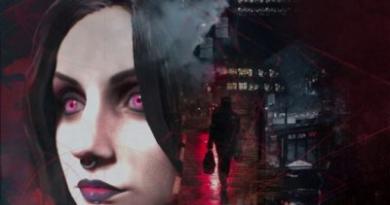ما حجم ملف ترحيل الصفحات للاختيار. إعداد الذاكرة الافتراضية. إعداد ملف ترحيل الصفحات بشكل صحيح
ملف pagefile.sys في نظامي التشغيل Windows 10 وWindows 7 هو ملف صفحة، بمعنى آخر، هو ذاكرة الوصول العشوائي الفعلية الافتراضية الموجودة على القرص. لماذا تحتاج إلى ملف صفحة؟ يعمل ملف الصفحة كذاكرة افتراضية على محرك الأقراص الثابتة لديك عندما تكون موارد ذاكرة الوصول العشوائي الرئيسية لديك منخفضة. على سبيل المثال، عند الانتقال من برنامج إلى آخر لا يتم استخدامه بشكل متكرر، سترى تأخيرًا بسيطًا قبل أن يتوسع البرنامج إلى واجهته. أثناء هذا التأخير، يقوم Windows فعليًا بنقل عمليات هذا البرنامج من ملف الصفحة pagefile.sys إلى ذاكرة الوصول العشوائي (ذاكرة الوصول العشوائي) لأن الذاكرة الموجودة على محرك الأقراص الثابتة لديك ليست بالسرعة الكافية للسماح لك بتشغيل البرنامج. يوجد ملف جديد في نظام التشغيل Windows 10 Swapfile.sys. هذا هو ملف المبادلة الثاني، لكنه ليس الملف الرئيسي ويعمل على الذاكرة الافتراضية لتطبيقات UWP وواجهة النظام، ولا سيما قائمة البداية. لا يشغل ملف Swapfile.sys نفسه مساحة كبيرة على القرص، لذا لا داعي للقلق بشأنه.
هل يجب علي حذف ملف الصفحة أو تعطيله؟
إجابة: لا. عند فتح برنامج، فإنه يستخدم بعضًا من ذاكرة الوصول العشوائي (RAM) الخاصة بك. كلما قمت بفتح المزيد والمزيد من البرامج، تبدأ ذاكرة الوصول العشوائي (RAM) بالامتلاء. عندما تكون ذاكرة الوصول العشوائي ممتلئة، لن تتمكن من فتح أي برامج أخرى وستبدأ ببساطة في التجميد أو التعطل. في نهاية المطاف، يمكن أن يؤدي هذا إلى عدم استقرار النظام وظهور شاشة الموت الزرقاء. إذا كان لديك حتى 16 غيغابايت من ذاكرة الوصول العشوائي أو أكثر، فمن المحتمل أن تقول أن ملف الصفحة غير مطلوب. هذا غير صحيح، ستأتي اللحظة التي يمكن فيها ملء 16 جيجابايت، وهو ما يكفي لفتح 15 علامة تبويب مهمة فقط في متصفح Chrome ولعب اللعبة في نفس الوقت.
ليست هناك حاجة للمخاطرة، يجب أن يكون ملف الترحيل صغيرًا على أي حال، ولو في حده الأدنى، من أجل أرشفة ملفات النظام. لقد قامت Microsoft بعمل رائع في موازنة ميزة ملف ترحيل الصفحات، مما يعني أنها تعمل تلقائيًا بشكل رائع. وإذا كان لديك الكثير من ذاكرة الوصول العشوائي، فلن يؤثر ملف pagefile.sys كثيرًا على نظامك، لأنه يحتوي على ذاكرة وصول عشوائي كافية.
pagefile.sys كثير، هل يمكنني نقله؟
إجابة: نعم يمكنك ذلك. الحقيقة هي أنه ليس لدى جميع المستخدمين مساحة كبيرة على محرك الأقراص الثابتة المحلي الخاص بهم أو على وجه الخصوص SSD حيث يوجد Windows. على سبيل المثال، أستخدم SSD لنظام Windows فقط، وأقوم بتخزين بقية الملفات على القرص الصلب. إذا لم يكن لديك مساحة كبيرة على SSD الخاص بك، فإن الحل الأفضل هو نقل ملف الصفحة إلى محرك الأقراص الثابتة. لكن ضع في اعتبارك أن ملف الصفحة سيكون أبطأ من ملف SSD. لهذا السبب، من الأسهل عليك شراء محرك أقراص بمساحة أكبر.
إذا كان لديك محرك أقراص ثابت واحد فقط، فمن الأفضل لإنشاء ملف ترحيل الصفحات الصحيح إنشاء قرص محلي منفصل FAT32حيث لن يكون هناك سوى ملف مبادلة، ولن يتم دفع أي شيء آخر هناك: لا الأفلام ولا الموسيقى. أوصي بإنشاء قسم بحجم 10-20 جيجابايت. عندما كان لدي محرك أقراص ثابت واحد، كان أسرع وفقًا للاختبارات، نظرًا لأن FAT32 هو الأمثل لأحجام محركات الأقراص الثابتة هذه. ينطبق هذا أيضًا على محركات أقراص SSD، لكنك لن ترى الفرق في محركات أقراص SSD نظرًا لأنها سريعة بالفعل.
ما هي الأحجام الأمثل لملف ترحيل الصفحات؟
من الصعب حساب الأحجام المثالية للذاكرة الافتراضية في أنظمة التشغيل Windows 10 و7 و8 وXP. كل هذا يتوقف على العديد من العوامل: أي نظام هو Windows 10 أو XP، 32 بت أو 64 بت، ما هي ذروة التفريغ تحت تحميل النظام، وكم عدد أخطاء الصفحات في الثانية والعديد من المعلمات الأخرى التي تحتاجها للجلوس، مشاهدة وحساب. إذا قمت بتشغيل أي لعبة أو برنامج وظهر لك خطأ " الذاكرة غير كافية"، فسيكون من المنطقي زيادة حجم ملف ترحيل الصفحات. هناك صيغة ستساعدك:
- الحجم الأصلي مأخوذ من العمود "الموصى به". في حالتي هو 1915 ميغابايت. انظر لقطة الشاشة أدناه.
- يوجد على جهاز الكمبيوتر أربعة شرائح سعة 1 جيجابايت (1024 ميجابايت)، مما ينتج عنه 4096 ميجابايت. بعد ذلك، 4096 ميجابايت × 1.5 = 6144 ميجابايت - هذا هو الحد الأقصى لحجم ملف ترحيل الصفحات.
كيفية ضبط حجم ملف ترحيل الصفحات في نظام التشغيل Windows 10/7
اضغط على Win + R وأدخل sysdm.cplلفتح خصائص النظام. التالي اذهب إلى " بالإضافة إلى ذلك" و اضغط " خيارات" في عمود الأداء. في النافذة الجديدة، انتقل إلى علامة التبويب " بالإضافة إلى ذلك" وأدناه اضغط على " يتغير".
ملف الصفحة، أو ملف غنيمة، عبارة عن إضافة برنامج إلى ذاكرة الوصول العشوائي (RAM) تساعد النظام على العمل بشكل أسرع عندما تكون ذاكرة الوصول العشوائي الرئيسية مشغولة بعمليات أكثر أهمية. ذاكرة الوصول العشوائي، كما نفهم، يمكن تثبيتها بشكل مختلف على أجهزة مختلفة، ولهذا السبب يطرح السؤال، ما هو الحجم الأمثل لملف ترحيل الصفحات، في حالتنا، لنظام التشغيل Windows 10.
كيف يتم حساب الحجم الأمثل؟
يجب أن يعتمد تحديد حجم ملف Swag بشكل صحيح على الصيغة "كلما زادت كمية ذاكرة الوصول العشوائي (RAM)، كلما كان ملف المبادلة أصغر حجمًا". هذه القاعدة سوف تسمح.
يصر بعض الخبراء على أنه بالنسبة لحجم ذاكرة الوصول العشوائي (RAM) الذي يبلغ 8 جيجابايت، يجب أن يكون حجم FP الأمثل صفرًا، بمعنى آخر، تمت إزالته بالكامل. لكن هذه ليست نصيحة صحيحة تمامًا، فلا تنس أن بعض تطبيقات العمل ستتطلب منك ملف المبادلة.
أدناه سنلقي نظرة على جدول صغير حيث سيتم الإشارة إلى القيم التقريبية لحساب الحجم المراد تثبيته وبأي حجم. لماذا مثالية؟ عند الإجابة على سؤال "كيفية ضبط ملف ترحيل الصفحات بشكل صحيح على نظام التشغيل Windows 10"، يجب مراعاة عوامل إضافية، مثل الغرض الذي يستخدم الجهاز من أجله. سيكون الحد الأقصى لحجم FP لجهاز كمبيوتر الألعاب والعمود الفقري البسيط مختلفًا قليلاً - يتم استخدام ذاكرة الوصول العشوائي (RAM) بشكل مختلف في هذه الحالات.
هل فكرت فيه؟ التعليمات التفصيلية متوفرة على موقعنا.
ستساعد هذه الطريقة في تحسين نظام الألعاب، على سبيل المثال، حساب حجم ملف ترحيل الصفحات لنظام التشغيل Windows 10 مع 4 جيجابايت من ذاكرة الوصول العشوائي للألعاب.
إذا لم تكن مؤيدًا لكل هذه الحسابات، فأنت بحاجة إلى حل جاهز حول كيفية اختيار حجم ملف ترحيل الصفحات، ثم فكر في متوسط البيانات (إذا كنت مستخدمًا متوسطًا للكمبيوتر الشخصي):
لنقم بالحجز مرة أخرى – البيانات تقريبية وتعتمد على الظروف. يمكنك أن تقرأ عن كيفية القيام بذلك هنا.
إذا قررنا بالفعل، بعد التعليمات السابقة، ما يجب أن يكون عليه FP على جهاز الكمبيوتر الخاص بنا (كم عدد الأحجام التي يجب ضبطها)، فقد حان الوقت للانتقال إلى كيفية ضبطها بشكل صحيح.
كيفية تكوين ملف المبادلةعلىدبليوإندووس 10
فيما يلي كيفية ضبط حجم FP المطلوب بشكل صحيح استنادًا إلى الحجم الأصلي:

هناك طريقة، إذا كنت مهتما، فانتقل إلى المقالة المقابلة.
من أجل تحقيق أقصى استفادة من موارد النظام، يجب أن تكون قادرًا على التهيئة بشكل صحيح حجم ملف الترحيل. ما هو وكيف يمكنك استخدامه لتسريع الويندوز؟
أثناء العمل على الكمبيوتر، نقوم بتشغيل العديد من التطبيقات. كل واحد منهم يستهلك كمية معينة من ذاكرة الوصول العشوائي. إذا لم تكن هناك ذاكرة فعلية كافية في مرحلة ما، فيمكن للنظام استخدام ما يسمى بالذاكرة الافتراضية، الموجودة على القرص الصلب لجهاز الكمبيوتر في شكل ملف ترحيل الصفحات. يتم استدعاؤه وهو مخفي ويقع في المجلد الجذر للقرص. إذا لزم الأمر، يصل النظام إلى هذا الملف، ويخزن فيه البيانات التي لا تتناسب مع ذاكرة الوصول العشوائي.
تعمل ذاكرة القرص بشكل أبطأ بكثير من ذاكرة الوصول العشوائي (RAM)، لذا لزيادة سرعة جهاز الكمبيوتر الخاص بك، من الأفضل شراء وحدات ذاكرة فعلية إضافية وتثبيتها. ولكن إذا كان لديك جهاز كمبيوتر قديم ولا توجد طريقة لزيادة حجم ذاكرة الوصول العشوائي (RAM)، فيمكنك زيادة ملف الصفحة بحيث تصبح كمية الذاكرة المتوفرة أكبر.
يمكنك ضبط حجم ملف الترحيل المطلوب كما يلي:
في ويندوز إكس بي: انقر بزر الماوس الأيمن على "جهاز الكمبيوتر" - "الخصائص" - علامة التبويب "خيارات متقدمة" - "الأداء" - "الخيارات" - "متقدمة" - "الذاكرة الافتراضية" - "التغيير".
في ويندوز 7: انقر بزر الماوس الأيمن على "الكمبيوتر" - "الخصائص" - على اليسار حدد "إعدادات النظام المتقدمة" - علامة التبويب "خيارات متقدمة" - "الأداء" - "الخيارات" - "متقدم" - "الذاكرة الافتراضية" - "تغيير".
سيتم فتح نافذة مماثلة أمامك:  افتراضيًا، يقوم Windows نفسه بتحديد حجم ملف ترحيل الصفحات وهو موجود على قرص النظام. في الواقع، يوصى بوضع هذا الملف على أي قسم يختلف عن النظام واحد.
افتراضيًا، يقوم Windows نفسه بتحديد حجم ملف ترحيل الصفحات وهو موجود على قرص النظام. في الواقع، يوصى بوضع هذا الملف على أي قسم يختلف عن النظام واحد.
يرجى ملاحظة أنه يجب أن يكون ملف ترحيل الصفحات موجودًا على قرص النظام لتسجيل معلومات تصحيح الأخطاء بشكل صحيح ( تفريغ الذاكرة). إذا قمنا بتعطيله، ففي حالة فشل النظام (ظهور ما يسمى بشاشة الموت الزرقاء)، لن نتمكن من تحليل تفريغ الذاكرة والعثور على الجاني في BSoD. ولكن بالنسبة لأولئك الذين لا يعرفون حتى ما هو تفريغ الذاكرة، فمن غير المرجح أن يكون هذا مشكلة. يبحث معظم الأشخاص عن سبب مرض الموت الزرقاء عن طريق رمز الخطأ الذي يظهر على الشاشة الزرقاء. في أي حال، سيتعين عليك الاختيار بين الأداء والقدرة على جمع البيانات حول المشاكل التي نشأت.
لذلك نقوم أولاً بإزالة ملف الصفحة من محرك الأقراص ج. للقيام بذلك، حدد هذا القرص ووضع علامة في عنصر "لا يوجد ملف ترحيل صفحات" - انقر فوق الزر "تعيين": لزيادة أداء الكمبيوتر، الأصلي يجب أن يكون حجم ملف الصفحة 1.5-2 أضعاف حجم ذاكرة الوصول العشوائي الفعلية. أولئك. إذا كان لدي 768 ميغابايت من ذاكرة الوصول العشوائي على جهاز الكمبيوتر الخاص بي، فقم بتعيين 1152 ميغابايت في حقل "الحجم الأصلي".
إذا كنت لا تعرف مقدار ذاكرة الوصول العشوائي (RAM) الموجودة على جهاز الكمبيوتر الخاص بك، فيمكنك القيام بما يلي: انقر بزر الماوس الأيمن على أيقونة "جهاز الكمبيوتر" - "الخصائص" - في علامة التبويب "عام" في الأسفل، وانظر إلى مقدار ذاكرة الوصول العشوائي (RAM) الموجودة على جهاز الكمبيوتر الخاص بك. كبش:  ومن الأفضل تحديد الحد الأقصى للحجم بنفس الرقم كما هو موضح في حقل "الحجم الأصلي". سيؤدي هذا إلى تجنب تجزئة ملف الصفحة.
ومن الأفضل تحديد الحد الأقصى للحجم بنفس الرقم كما هو موضح في حقل "الحجم الأصلي". سيؤدي هذا إلى تجنب تجزئة ملف الصفحة.
لذلك، قمنا بتعيين حجم ملف ترحيل الصفحات. في المثال الخاص بي أسلط الضوء على محرك د- أضع علامة في عنصر "الحجم المخصص" (في Windows 7 يسمى هذا العنصر "تحديد الحجم") - أدخل الرقم 1152 في مربع "الحجم الأصلي" - أدخله في مربع "الحجم الأقصى" ( بالمناسبة، جميع القيم المدخلة هنا يجب أن تكون من مضاعفات 8) – اضغط على زر “Set” – “OK”:  أعد تشغيل جهاز الكمبيوتر الخاص بك لتصبح جميع التغييرات سارية المفعول.
أعد تشغيل جهاز الكمبيوتر الخاص بك لتصبح جميع التغييرات سارية المفعول.
يتيح لك Windows إنشاء ملف ترحيل صفحات على محركات أقراص متعددة في وقت واحد. لكنني لا أنصحك بالقيام بذلك - فلن تتمكن بعد من زيادة أداء جهاز الكمبيوتر الخاص بك بهذه الطريقة.
في الختام، أود أن أقول إن جميع خطوات تكوين ملف ترحيل الصفحات الموضحة في المقالة تكون منطقية إذا كان لديك جهاز كمبيوتر ضعيف وذاكرة الوصول العشوائي (RAM) غير كافية. إذا كان جهاز الكمبيوتر الخاص بك يحتوي على 4 جيجابايت (أو أكثر) من ذاكرة الوصول العشوائي المثبتة، فلا أرى فائدة كبيرة في إعداد ملف الصفحة. في مثل هذه الحالة، سيكون من الأفضل أن تفعل العكس - قم بتعطيله (في نافذة "الذاكرة الافتراضية"، ضع علامة اختيار في عنصر "بدون ملف ترحيل الصفحات" وانقر فوق الزر "تعيين").
أثناء التشغيل، يستخدم نظام التشغيل ذاكرة الوصول العشوائي الفعلية للكمبيوتر باستمرار، ولكن عند نفاد هذه الموارد، يستخدم Windows ما يسمى بملف ترحيل الصفحات - pagefile.sys، الذي يعمل كذاكرة افتراضية للكمبيوتر لتحسين أدائه. مثل العديد من إعدادات نظام التشغيل الأخرى، يتم تعيين حجم ملف ترحيل الصفحات في نظام التشغيل Windows 7 افتراضيًا ويكون عادةً مساويًا لحجم ذاكرة الوصول العشوائي الفعلية للكمبيوتر الشخصي. وقد لوحظ تجريبيًا أنه للحصول على أفضل أداء للكمبيوتر، يجب زيادة هذا الحجم بمقدار مرتين، ولكن إذا كان لديك مساحة كبيرة على القرص، فيمكنك تجربة هذا الرقم وزيادته وفقًا لتقديرك، ومع ذلك، في معظم الحالات، سيؤدي ذلك إلى لا يؤدي إلى تسريع كبير لجهاز الكمبيوتر.
دعنا ننتقل إلى إعداد الملف نفسه، ويتم ذلك باستخدام أدوات Windows المضمنة. أولا عليك فتح نافذة خصائص النظام:

في قسم الأداء، انقر فوق " خيارات»:

في النافذة التي تظهر، انتقل إلى " بالإضافة إلى ذلك" انقر على الزر " يتغير" في الفصل " ذاكرة افتراضية"استدعاء نافذة لإعداد ملف ترحيل الصفحات، والذي يتم استخدامه عندما لا يكون هناك ذاكرة وصول عشوائي كافية:

سيتم فتح نافذة لإعداد الذاكرة الافتراضية، أولا وقبل كل شيء، تحتاج إلى إلغاء قفل الإعدادات القابلة للتغيير عن طريق إلغاء تحديد مربع الاختيار العلوي بجوار العنصر "تحديد حجم ملف ترحيل الصفحات تلقائيًا":

الآن نضع علامة مقابل العنصر " تحديد الحجم" واملأ حقلين بالحجم الأولي والحد الأقصى (لاحظ أن 1024 ميجا بايت تقابل 1 جيجا بايت). يجب أن يكون حجم الحقل الأول مساويا لمقدار ذاكرة الوصول العشوائي لجهاز الكمبيوتر الخاص بك، وفي الثانية نزيد هذا الرقم بمقدار 2 مرات. يوصي بعض الخبراء بجعلها متماثلة، فهذا سوف يتجنب التجزئة المستمرة للملف ويمكن أن يسرع تشغيله.
بمجرد تحديد حجم الملف نفسه، انقر فوق الزر " تعيين" و " نعم"، وقم أيضًا بتأكيد جميع نوافذ الإعدادات المفتوحة الأخرى بها.

ولذلك، قمنا بتغيير الحد الأقصى لحجم ملف الصفحة.
كقاعدة عامة، في الإعدادات الافتراضية، يحدد Windows الحجم الأمثل لهذا الملف، ولا يوصى بتحرير هذا الإعداد، ولكن في مواقف معينة، يمكن أن يؤدي تعيين ملف ترحيل الصفحات يدويًا إلى زيادة سرعة جهاز الكمبيوتر الخاص بك.
يوجد أدناه عدد من التوصيات لتكوين المعلمات لتحسين أداء النظام عن طريق تحرير معلمات ملف ترحيل الصفحات.
- إذا كان الكمبيوتر يستخدم قرصًا ثابتًا واحدًا فقط، فمن المستحسن وضع هذا الملف على القسم الأول منه.
- عند استخدام محركين أو أكثر، يوصى بنقله إلى أسرع محرك أقراص أو وضعه على عدة محركات أقراص في وقت واحد.
- لا يوصى بوضع ملف ترحيل الصفحات على قسمين (أو أكثر) من قرص فعلي واحد - فهذا لن يؤدي إلا إلى تقليل أداء النظام.
- مع وجود عدة أقراص، لا يوصى بوضع ملف ترحيل الصفحات على نماذج محركات الأقراص الثابتة القديمة - سيؤدي ذلك أيضًا إلى تقليل أداء الكمبيوتر.
- حتى إذا كان الكمبيوتر يحتوي على كمية كافية من ذاكرة الوصول العشوائي المثبتة، فلا ينبغي عليك ضبط حجم ملف ترحيل الصفحات على أقل من 1-1.5 غيغابايت أو تعطيله تمامًا - فقد يؤثر ذلك على استقرار النظام.
فيما يلي وصف لتسلسل الإجراءات عند نقل ملف ترحيل الصفحات إلى قسم قرص آخر، إذا كان موجودًا (يوجد قسم واحد فقط في لقطة الشاشة أعلاه).
1. قم بتنشيط نافذة "الذاكرة الافتراضية".
2. قم أيضًا بإلغاء تحديد الإعداد "تحديد حجم ملف ترحيل الصفحات تلقائيًا".
3. مدرج حدد القسم بالماوسالذي يوجد عليه ملف المبادلة، وحدد المعلمة " لا يوجد ملف المبادلة».
4. انقر على الزر تعيين" وفي مربع الحوار الذي يظهر، قم بتأكيد التغييرات.
5. حدد قسم القرص الجديد الذي تريد نقل الملف إليه.
6. باستخدام المفتاح، حدد إحدى القيم:
- "تحديد الحجم" - يتيح لك تحديد حجم الملف يدويًا.
- "الحجم حسب اختيار النظام" - سيقوم نظام التشغيل تلقائيًا بتحديد الحجم الأمثل.
7. انقر فوق " تعيين" وأغلق جميع مربعات الحوار باستخدام الزر " نعم" يلزم إعادة تشغيل جهاز الكمبيوتر حتى تدخل التغييرات حيز التنفيذ.
في أنظمة تشغيل Windows، يتم استخدام ما يسمى بملف ترحيل الصفحات، وهو نوع من "امتداد" ذاكرة الوصول العشوائي للكمبيوتر (الذاكرة الافتراضية) ويضمن عمل البرامج حتى في حالة عدم وجود ذاكرة RAM فعلية كافية.
افتراضيًا، يكتشف نظام التشغيل Windows 8 و8.1 وWindows 7 إعداداته تلقائيًا، ومع ذلك، في بعض الحالات، يمكن أن يساعد تغيير ملف الصفحة يدويًا في تحسين النظام، وفي بعض الأحيان قد يكون من المستحسن تعطيله تمامًا، وفي بعض المواقف الأخرى يكون أفضل شيء ليس تغيير أي شيء وترك الأمر لتحديد حجم ملف ترحيل الصفحات تلقائيًا. ستخبرك هذه المقالة بكيفية تكوين ملف ترحيل الصفحات بشكل صحيح، اعتمادًا على كيفية استخدامك لجهاز الكمبيوتر الخاص بك وخصائصه.

كيفية تقليل أو زيادة ملف الصفحة في نظامي التشغيل Windows 7 و8
قبل أن أتحدث عن الحجم الأمثل لملف الصفحة لمختلف السيناريوهات، سأوضح لك كيف يمكنك تغيير هذا الحجم أو تعطيل استخدام الذاكرة الافتراضية لنظام التشغيل Windows.

لضبط إعدادات ملف الترحيل، انتقل إلى "خصائص الكمبيوتر" (انقر بزر الماوس الأيمن على أيقونة "جهاز الكمبيوتر" - الخصائص)، ثم حدد "حماية النظام" من القائمة الموجودة على اليسار. الطريقة الأسرع للقيام بنفس الشيء هي الضغط على مفاتيح Win + R على لوحة المفاتيح وإدخال الأمر sysdm.cpl(مناسب لنظامي التشغيل Windows 7 و 8).

في مربع الحوار، افتح علامة التبويب "خيارات متقدمة"، ثم انقر فوق الزر "خيارات" في قسم "الأداء" وحدد أيضًا علامة التبويب "خيارات متقدمة". انقر فوق الزر "تغيير" في قسم "الذاكرة الظاهرية".

هذا هو المكان الذي يمكنك فيه تكوين معلمات الذاكرة الظاهرية الضرورية:

- تعطيل الذاكرة الافتراضية
- تقليص أو زيادة ملف صفحة Windows
في الواقع، دعنا ننتقل إلى حجم ملف ترحيل الصفحات الأمثل لنظام التشغيل Windows.
إعداد ملف ترحيل الصفحات بشكل صحيح
في المقالات المختلفة المتعلقة بتحسين Windows، يمكنك العثور على توصيات لتعطيل ملف ترحيل الصفحات إذا كان حجم ذاكرة الوصول العشوائي (RAM) 8 جيجابايت أو حتى 6 جيجابايت، وكذلك عدم استخدام التحديد التلقائي لحجم ملف ترحيل الصفحات. هناك منطق في هذا - عند تعطيل ملف ترحيل الصفحات، لن يستخدم الكمبيوتر القرص الصلب كذاكرة إضافية، مما يجب أن يزيد من سرعة التشغيل (ذاكرة الوصول العشوائي أسرع عدة مرات)، وعند تحديد الحجم الدقيق لملف ترحيل الصفحات يدويًا ( يوصى بالإشارة إلى الحجم الأولي والحد الأقصى بنفس الحجم)، فنحن نحرر مساحة القرص ونريح نظام التشغيل من مهمة ضبط حجم هذا الملف.
ملاحظة: إذا كنت تستخدممحرك SSD، فمن الأفضل الاهتمام بتحديد الحد الأقصى للعددRAM وتعطيل ملف الصفحة بالكامل، سيؤدي ذلك إلى إطالة عمر محرك الأقراص ذو الحالة الصلبة.
في رأيي، هذا ليس صحيحا تماما، أولا وقبل كل شيء، يجب أن تركز ليس كثيرا على حجم الذاكرة الفعلية المتاحة، ولكن على كيفية استخدام الكمبيوتر بالضبط، وإلا فإنك تخاطر برؤية رسائل مفادها أن Windows ليس لديه ما يكفي ذاكرة.
في الواقع، إذا كان لديك 8 غيغابايت من ذاكرة الوصول العشوائي (RAM)، وعمل جهاز الكمبيوتر الخاص بك يتكون من تصفح الإنترنت ولعب بعض الألعاب، فمن المحتمل أن يكون تعطيل ملف الصفحة حلاً جيدًا (ولكن هناك خطر ظهور رسالة مفادها أن هناك الذاكرة ليست كافية).
ومع ذلك، إذا قمت بتحرير الفيديو، وقمت بتحرير الصور في حزم احترافية، والعمل مع الرسومات المتجهة أو ثلاثية الأبعاد، ودور التصميم ومحركات الصواريخ، واستخدام الأجهزة الافتراضية، فلن تكون ذاكرة الوصول العشوائي (RAM) سعة 8 جيجابايت كافية وستكون هناك حاجة بالتأكيد إلى ملف صفحة أثناء عملية العمل. علاوة على ذلك، من خلال تعطيله، فإنك تخاطر بفقدان المستندات والملفات غير المحفوظة إذا نفدت الذاكرة.
إذا لم تكن متأكدًا من مقدار ذاكرة الوصول العشوائي (RAM) التي تحتاجها أو حجم ملف الصفحة المناسب لموقفك، فجرب ما يلي:
- قم بتشغيل جميع تلك البرامج على جهاز الكمبيوتر الخاص بك، والتي، من الناحية النظرية، يمكنك تشغيلها في نفس الوقت - Office و Skype، وفتح عشرات علامات تبويب YouTube في متصفحك، وتشغيل اللعبة (استخدم سيناريو عملك).
- افتح إدارة مهام Windows أثناء تشغيل كل هذا وفي علامة التبويب "الأداء" انظر إلى مقدار ذاكرة الوصول العشوائي المستخدمة.
- قم بزيادة هذا الرقم بنسبة 50-100% (لن أعطي رقمًا محددًا، لكنني أوصي بـ 100) وقارنه بحجم ذاكرة الوصول العشوائي الفعلية للكمبيوتر.
- وهذا هو، على سبيل المثال، على جهاز كمبيوتر هناك 8 جيجابايت من الذاكرة، يتم استخدام 6 جيجابايت، ومضاعفتها (100٪)، نحصل على 12 جيجابايت. نطرح 8 ونضبط حجم ملف ترحيل الصفحات على 4 جيجابايت ويمكنك أن تكون هادئًا نسبيًا لأن مشاكل الذاكرة الافتراضية لن تنشأ حتى في ظروف التشغيل الحرجة.

مرة أخرى، هذه وجهة نظري الشخصية بشأن ملف الترحيل، وقد تجد توصيات على الإنترنت تختلف بشكل كبير عما أقترحه. أي واحد يجب متابعته متروك لك. عند استخدام الخيار الخاص بي، على الأرجح لن تواجه موقفًا حيث لن يبدأ البرنامج بسبب نقص الذاكرة، ولكن خيار التعطيل الكامل لملف الصفحة (والذي لا أوصي به في معظم الحالات) يمكن أن يكون له تأثير إيجابي على أداء النظام .